Campos de productos avanzados para la revisión de WooCommerce: Complementos de productos flexibles
Publicado: 2022-08-22¿Necesita agregar campos personalizados a sus productos de WooCommerce?
Los campos personalizados, a menudo llamados complementos de productos, le permiten recopilar información adicional de sus clientes. Puede usarlos para crear todo tipo de productos personalizables y brindar a los compradores más flexibilidad de la que permiten las opciones nativas de WooCommerce.
Advanced Product Fields for WooCommerce es un complemento gratuito que le brinda una tonelada de funcionalidad para agregar campos personalizados a los productos de WooCommerce.
Puede elegir entre más de 16 tipos de campos diferentes, ajustar los precios de muchas maneras, usar lógica condicional y más.
En nuestra revisión práctica de Campos de productos avanzados para WooCommerce, le brindaremos más información sobre lo que hace el complemento y le daremos una idea práctica de cómo funciona.
Campos de productos avanzados para la revisión de WooCommerce: una mirada a las características
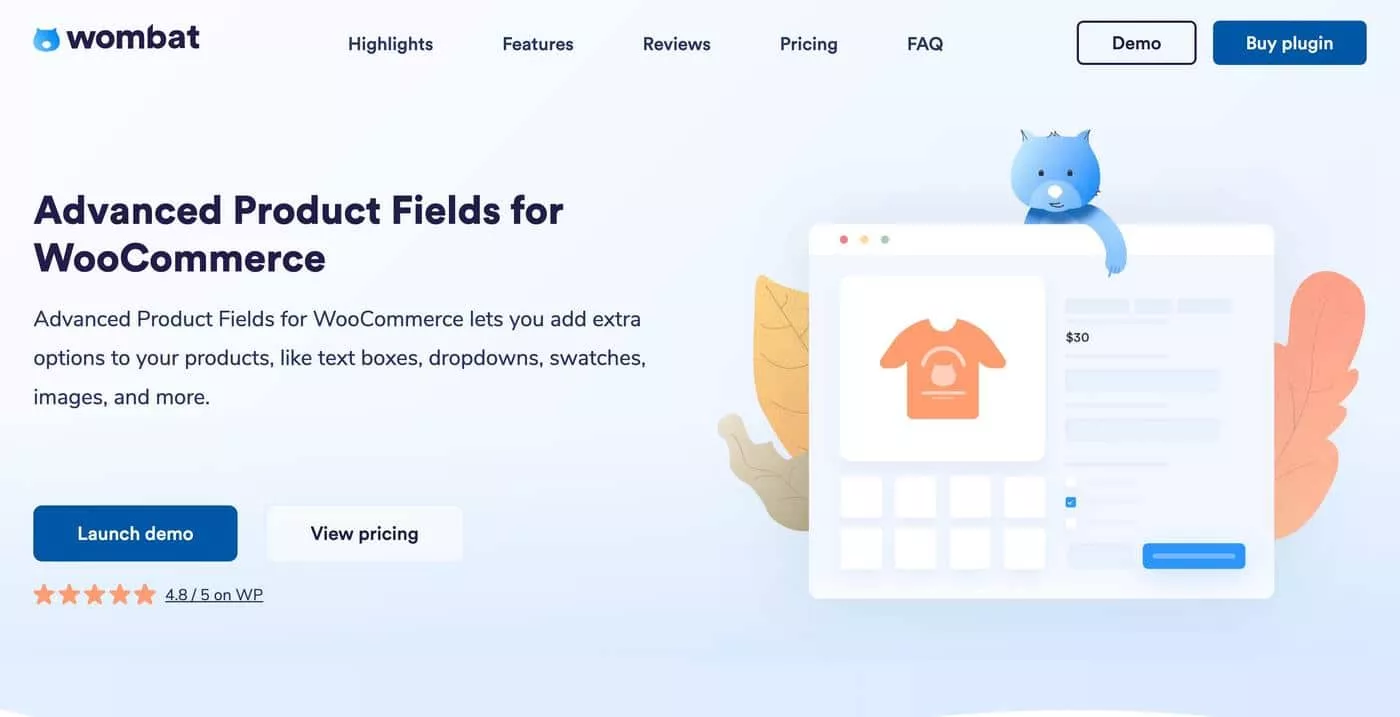
En pocas palabras, el valor central de los Campos de productos avanzados para WooCommerce es que le permite agregar campos/opciones adicionales a sus productos.
Puede recopilar entradas adicionales de sus clientes y también ajustar el precio del producto hacia arriba o hacia abajo en función de esas entradas.
Puede usar esto para vender prácticamente cualquier tipo de producto personalizable. Aquí hay algunos ejemplos ( pero esto de ninguna manera es una lista completa ):
- Impresiones enmarcadas : deje que las personas elijan el marco y carguen la foto que quieran usar.
- Papel tapiz : permite que los compradores ingresen las dimensiones que desean y las usen para calcular el precio.
- Camisetas personalizadas : deje que las personas elijan un color y carguen su propia imagen o eslogan para imprimir en la camiseta.
- Comida hecha a pedido : si está utilizando WooCommerce como un sistema de pedidos de restaurante, puede permitir que las personas personalicen sus platos, como elegir los ingredientes para una pizza.
Aquí hay un ejemplo de un producto de tarjeta de presentación con muchos campos de productos diferentes:
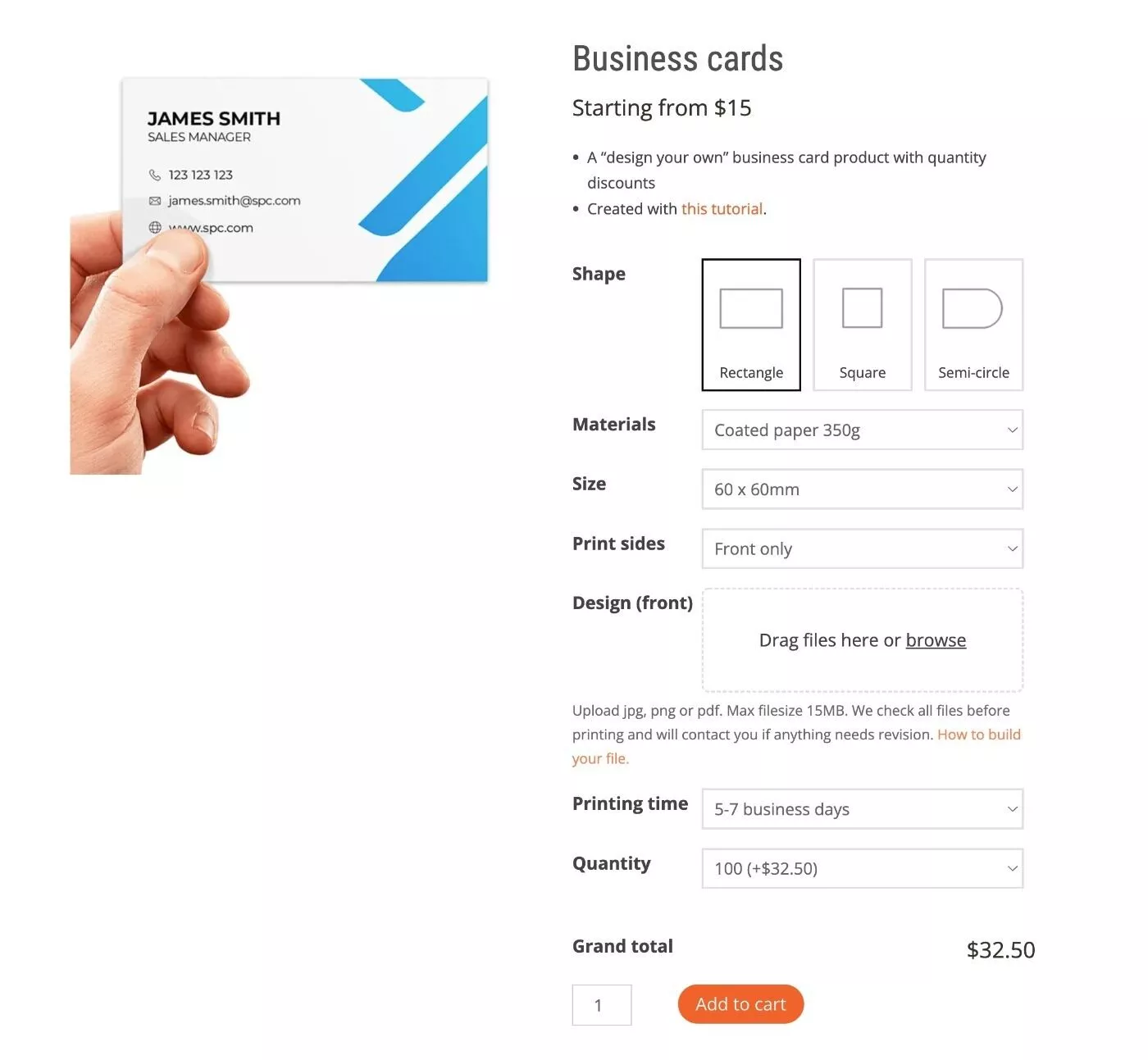
Si desea ver algunos ejemplos en vivo, el sitio de demostración Campos de productos avanzados para WooCommerce tiene un montón de ejemplos de diferentes tipos de productos. Incluso puede consultar su publicación de blog sobre la venta de tarjetas de presentación con WooCommerce.
Obviamente, con un complemento como este, la mayor parte del valor está en las características/opciones esenciales que ofrece, así que analicemos esas características con más profundidad.
Más de 16 tipos de campos diferentes
En la versión gratuita y de pago, obtiene acceso a más de 16 tipos de campos diferentes que puede usar en sus productos.
Estos son los nueve tipos de campos libres:
- Campo de texto (línea única)
- Área de texto (multilínea)
- Correo electrónico
- URL
- Número
- Seleccionar (desplegable)
- Casillas de verificación
- Botones de radio
- Verdadero Falso
Y aquí están los tipos de campos premium:
- Carga de archivos : permite que los clientes carguen uno o más archivos (por ejemplo, imágenes). También hay un complemento que agrega funcionalidad de procesamiento de imágenes.
- Muestras de color : por ejemplo, permitir que las personas elijan el color de algo mostrando el color real como una opción.
- Muestras de imagen .
- Muestras de texto .
- Fecha (selector de calendario) .
- Campos de contenido : puede usarlos para agregar contenido adicional a sus productos ( no aceptan aportes de los clientes ). Obtiene campos de párrafo, imagen y sección.
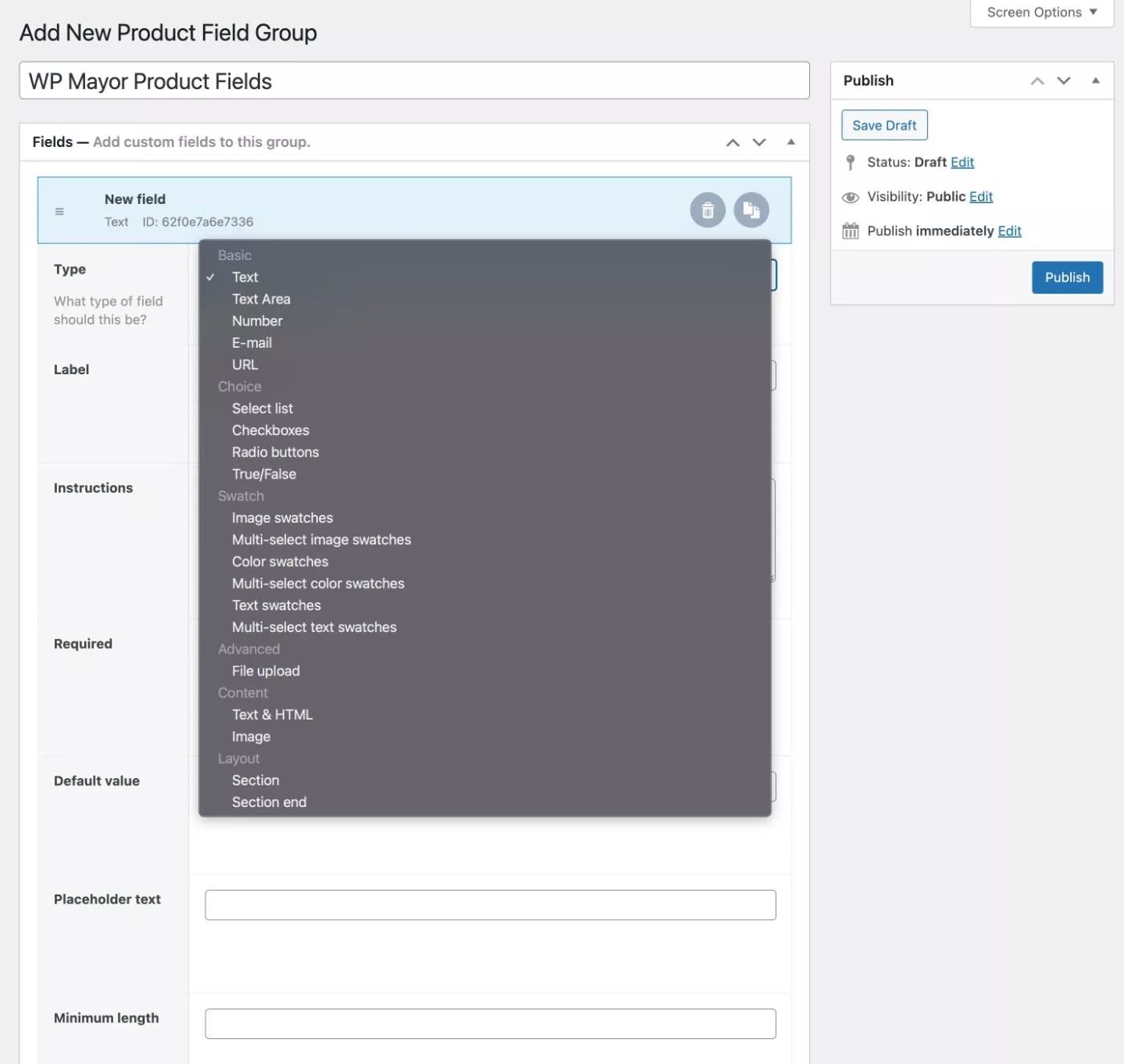
También puede usar la lógica condicional para mostrar u ocultar campos en función de los valores de otros campos.
Más allá de eso, puede usar opciones basadas en cantidad para aumentar la cantidad de opciones según la cantidad elegida por el usuario.
Finalmente, puede adjuntar sus opciones de productos a productos individuales o configurar reglas para aplicar complementos de productos de forma masiva a algunos o todos sus productos.
Ajustar precios hacia arriba o hacia abajo
Puede usar cada opción para ajustar el precio de un producto hacia arriba o hacia abajo.
Por ejemplo, volvamos al ejemplo del papel tapiz. Puede hacer que las personas ingresen la longitud y la altura y luego calculen el precio en función de eso.
También podría cobrar por otros complementos planos además del precio calculado.
Alternativamente, también puede descontar el precio en función de las entradas de un comprador.
Aquí están las muchas fórmulas de precios que puede usar:
- Tarifa plana.
- Precio basado en la cantidad .
- Tarifa basada en porcentaje .
- Precio basado en fórmulas: puede crear literalmente sus propias fórmulas matemáticas de precios basadas en las entradas de los usuarios. Por ejemplo, calcule el metraje cuadrado en función de la altura/anchura dada y multiplíquelo por el precio por metro cuadrado.
- Precios basados en la longitud de los caracteres : esto es excelente para grabados u otros casos de uso similares.
- Precios basados en el valor .
Integraciones útiles
Advanced Product Fields for WooCommerce se integra con muchos de los otros complementos que podría estar usando:
- Integración WOOCS para tiendas multidivisa.
- Integraciones de WPML y Polylang para tiendas multilingües ( también debería funcionar con herramientas de traducción frontend como TranslatePress y Weglot ).
- Suscripciones de WooCommerce para usar complementos de productos para productos de suscripción.
- Tabla de productos de WooCommerce , sobre la que hemos escrito mucho. También se integra con el complemento WooCommerce Quick View Pro de ese desarrollador.
- Campos personalizados avanzados (ACF) para usar campos ACF en precios basados en fórmulas.
Otras características notables
Más allá de las características específicas anteriores, el complemento tiene muchas otras características útiles:
- Ajax agrega soporte al carrito para temas que ofrecen esta característica.
- Vista previa de contenido en vivo para que los compradores puedan obtener una vista previa de su texto o imágenes en las imágenes del producto.
- Imágenes en capas : puede usar capas de imágenes para exhibir sus productos y permitir una fácil personalización/vistas previas.
- Soporte de configuración de impuestos de WooCommerce .
- Mostrar/ocultar campos de productos en el carrito/pagar : también puede permitir que los compradores editen campos de productos en la página del carrito.
Cómo usar campos de productos avanzados para WooCommerce
Ahora que sabe lo que hacen los Campos de productos avanzados para WooCommerce, echemos un vistazo a cómo es usar el complemento en su tienda WooCommerce.
El complemento le permite agregar campos en dos niveles diferentes:
- Puede crear grupos de campos y usar reglas para agregar estos campos a uno o más productos de forma masiva.
- Puede agregar campos directamente al producto a través de la pantalla Editar producto.
Comenzaré mostrándote cómo funciona con grupos de campo y luego te mostraré la opción directa al final, que ofrece opciones similares.
1. Configure los ajustes básicos
Antes de comenzar a configurar los campos de productos, puede acceder a algunas configuraciones generales yendo a WooCommerce → Configuración → Campos de productos .
Por ejemplo, puede elegir mostrar campos en el carrito y en las páginas de pago, así como algunas configuraciones básicas.
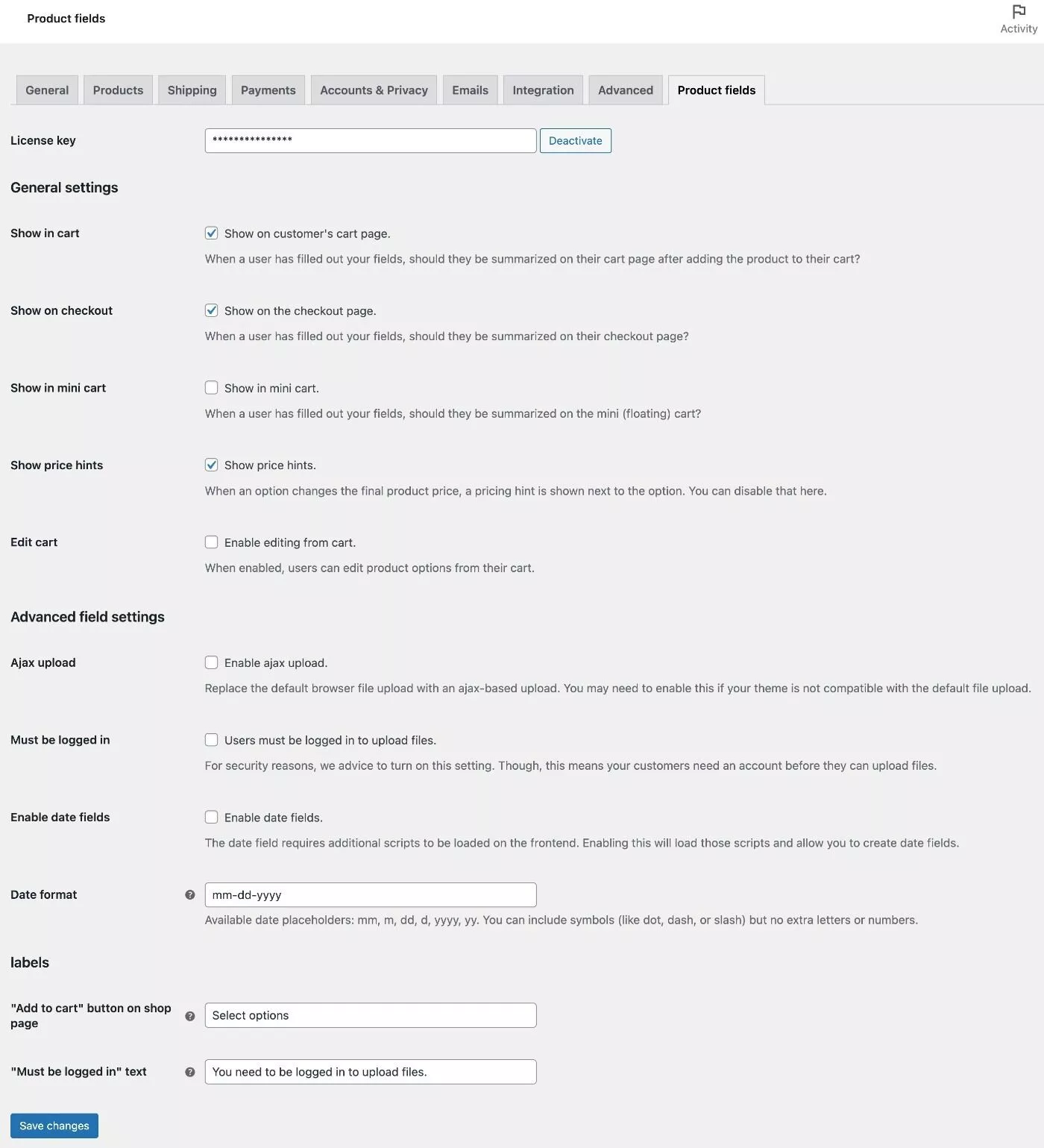
Sin embargo, no hay mucho aquí, porque harás la mayoría de las cosas desde una interfaz diferente.
2. Crear un grupo de campos de productos
Cada grupo de campos de productos que desea mostrar se denomina Grupo de campos de productos. Si está familiarizado con el complemento Advanced Custom Fields (ACF), esta terminología le resultará familiar, ya que ACF también los llama "grupos de campo".
Para crear uno, irá a WooCommerce → Campos de productos → Agregar nuevo .
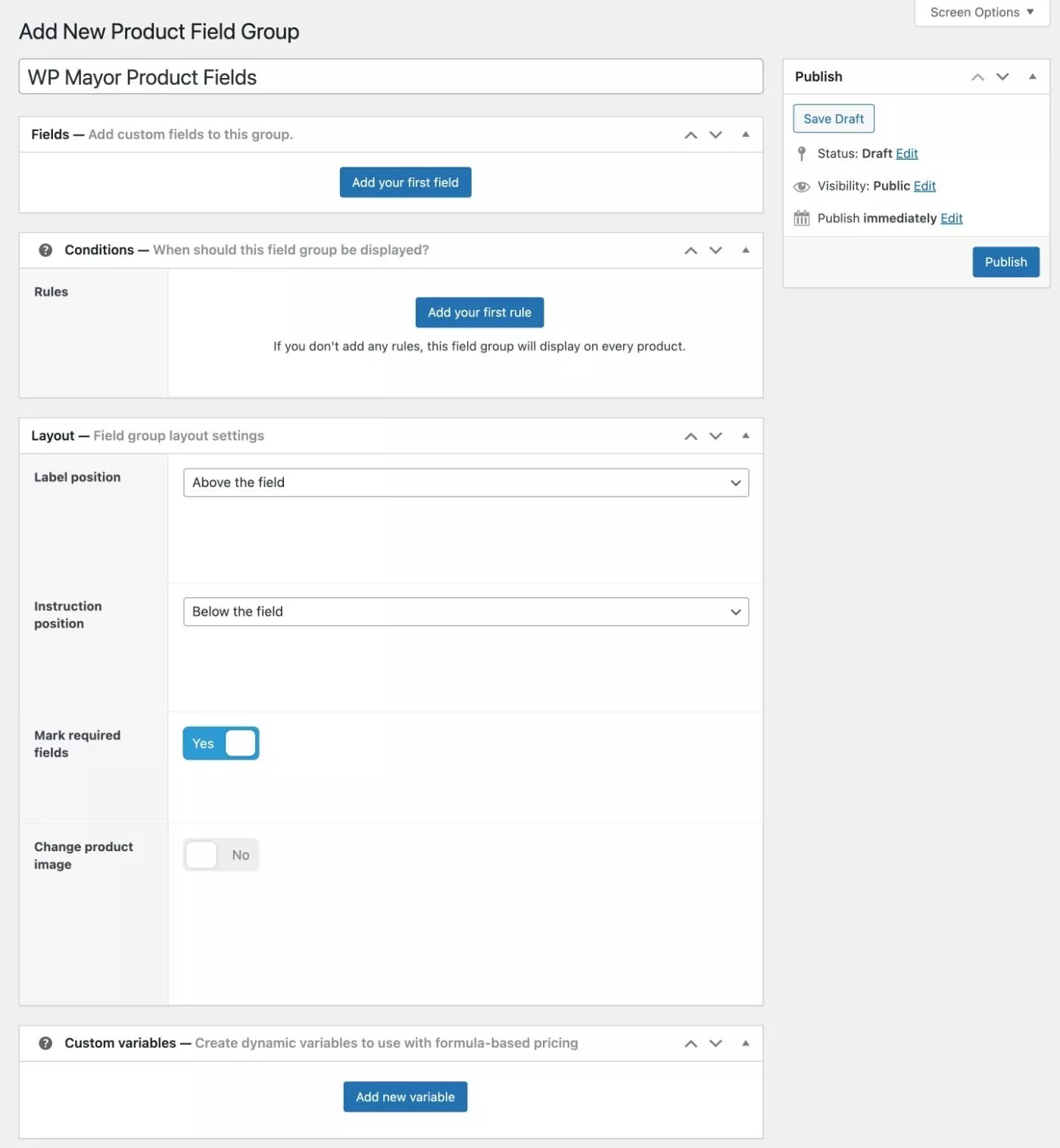
Aquí, las similitudes de ACF continúan ya que la interfaz se ve exactamente como ACF ( eso es positivo, ya que encuentro que ACF es muy fácil de usar ).
3. Agregar campos
A continuación, puede agregar los campos individuales que desea incluir en su grupo.

Cuando agregue un campo, primero usará el menú desplegable para elegir el tipo de campo. Luego, puede configurar los ajustes que se relacionan con ese tipo de campo:
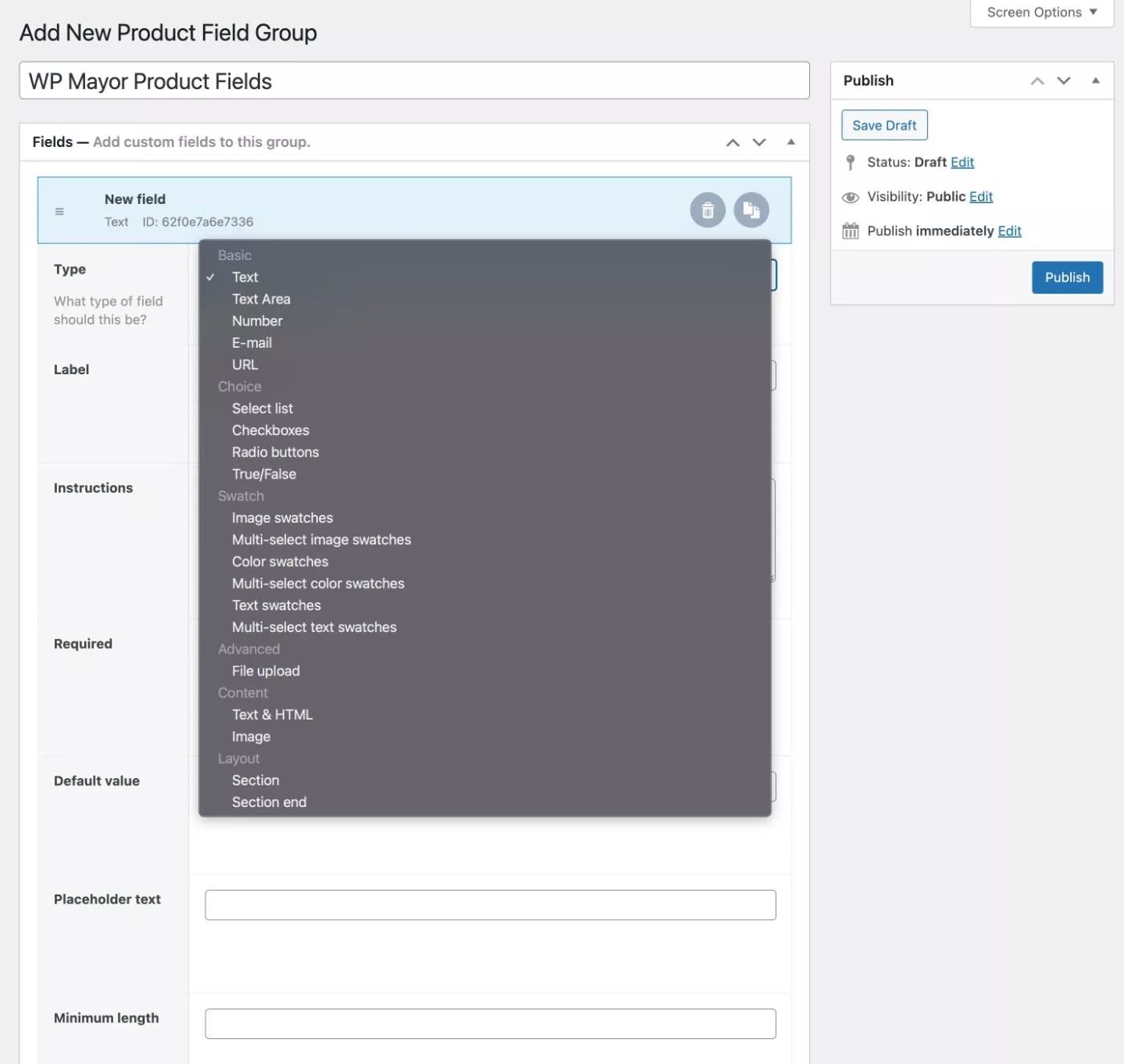
Por ejemplo, si elige la opción de muestras de color, puede agregar todos los colores que desea usar (a través de un selector de color), ajustar el tamaño y la forma, etc.
Esta configuración también es donde puede configurar reglas básicas de precios.
Por ejemplo, para las muestras de color, puede ver que también puedo asignar un ajuste de precio (hacia arriba o hacia abajo) a cada color:
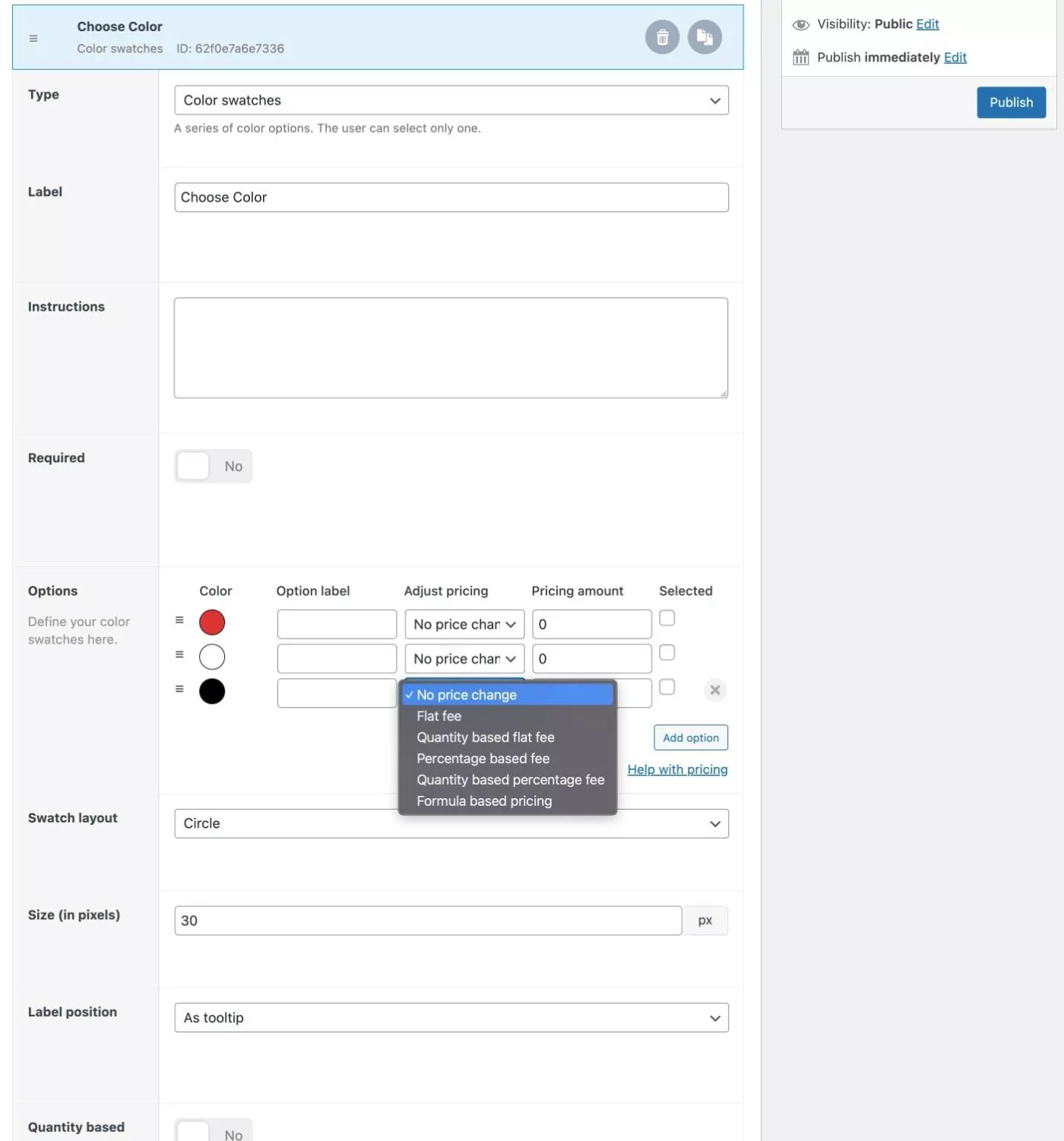
Es la misma idea para otros campos.
Por ejemplo, con el campo de carga de archivos, puede elegir los tipos de archivos aceptados, establecer un tamaño máximo y ajustar el precio si es necesario.
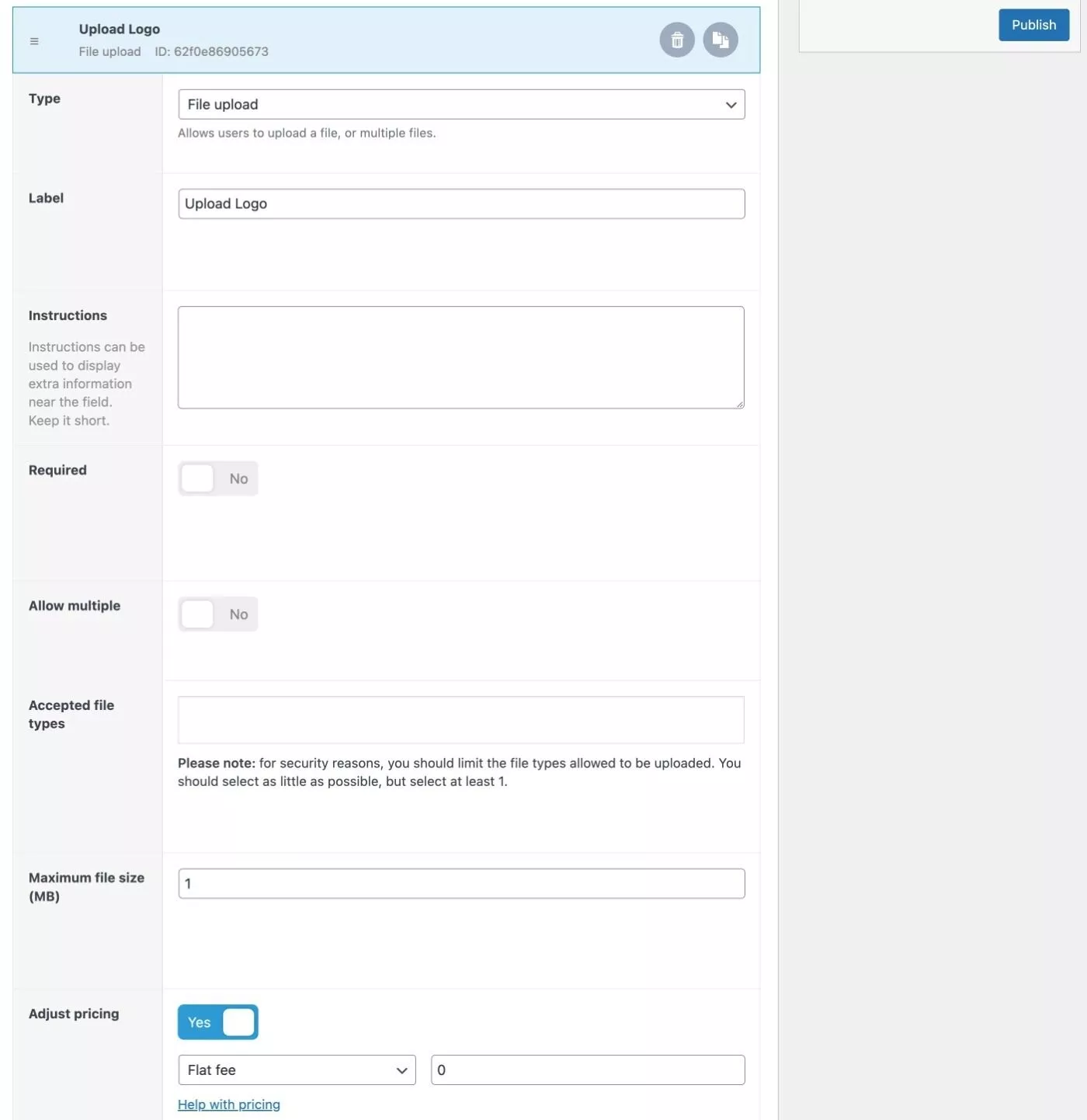
Más allá del precio, también puede hacer otras dos elecciones importantes para cada campo:
- Basado en la cantidad : puede mostrar varias entradas de campo (de este campo específico) si un cliente agrega varios artículos (usando el selector de cantidad nativo de WooCommerce).
- Lógica condicional : puede usar la lógica condicional para mostrar/ocultar este campo.
Así es como se ven:
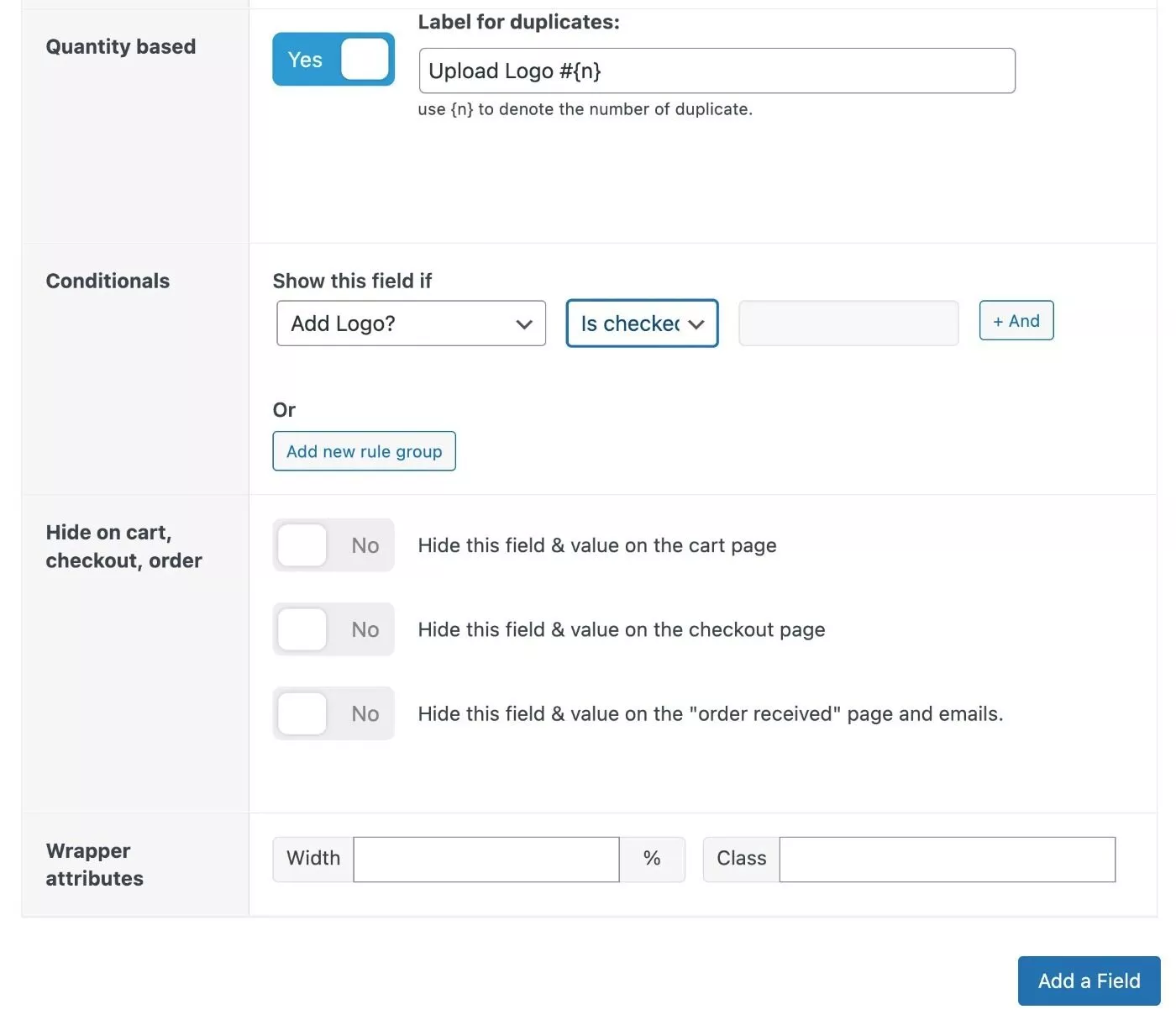
4. Crear condiciones de visualización
Una vez que haya agregado sus campos, puede usar Condiciones para controlar a qué productos desea adjuntar este grupo de campos.
Sus reglas de visualización pueden ser tan amplias o específicas como desee: puede mostrarlas en cada producto individual, en productos individuales (o variaciones) o en cualquier punto intermedio.
Aquí están todas las opciones específicas del producto que obtienes:
- Producto
- variación del producto
- Categoria de producto
- Atributo del producto
- Etiqueta de producto
- Tipo de producto
Más allá de esas reglas, también puede segmentar por dos condiciones no relacionadas con el producto:
- Autenticación : si alguien ha iniciado sesión o no.
- Rol de usuario : solo puede mostrarlos a roles de usuario específicos. Por ejemplo, si tiene un rol de usuario especial para clientes mayoristas, solo podría mostrar estos campos de producto a esos usuarios.
Sin embargo, lo bueno aquí es que puede mezclar y combinar esas reglas tanto como sea necesario usando las condiciones AND u OR .
Por ejemplo, podría mostrarlos en:
- Productos en la categoría "Widget" Y usuarios con el rol de usuario "Mayorista"
- O el producto Blue widget ( sin importar el rol )
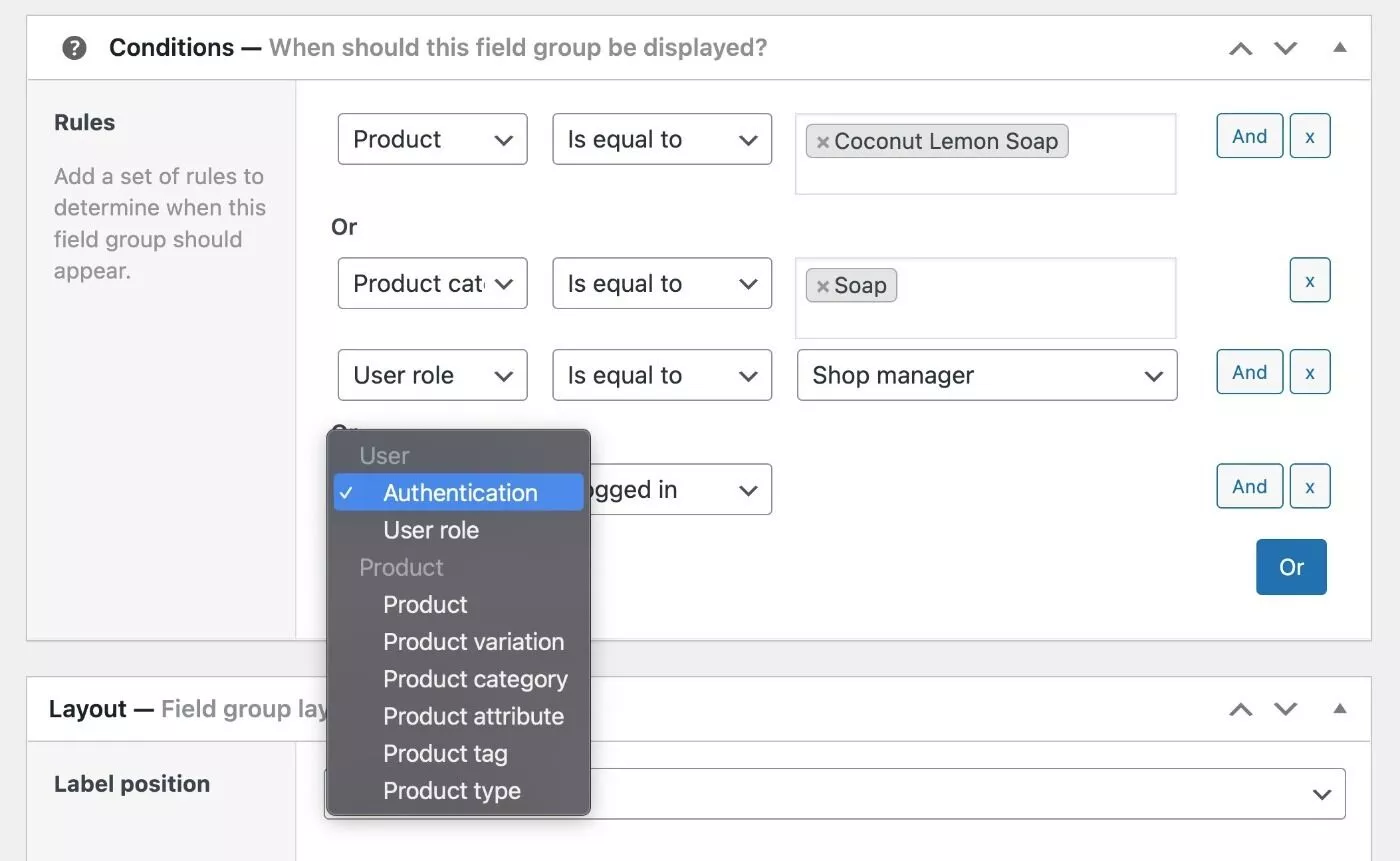
5. Configurar ajustes de diseño
Debajo de las condiciones, puede configurar los ajustes de diseño para su grupo de campo. Una de las características más útiles aquí es la capacidad de cambiar la imagen del producto según las elecciones del usuario.
Si habilita esto, puede configurar sus propias reglas para controlar cuándo mostrar varias imágenes de productos:
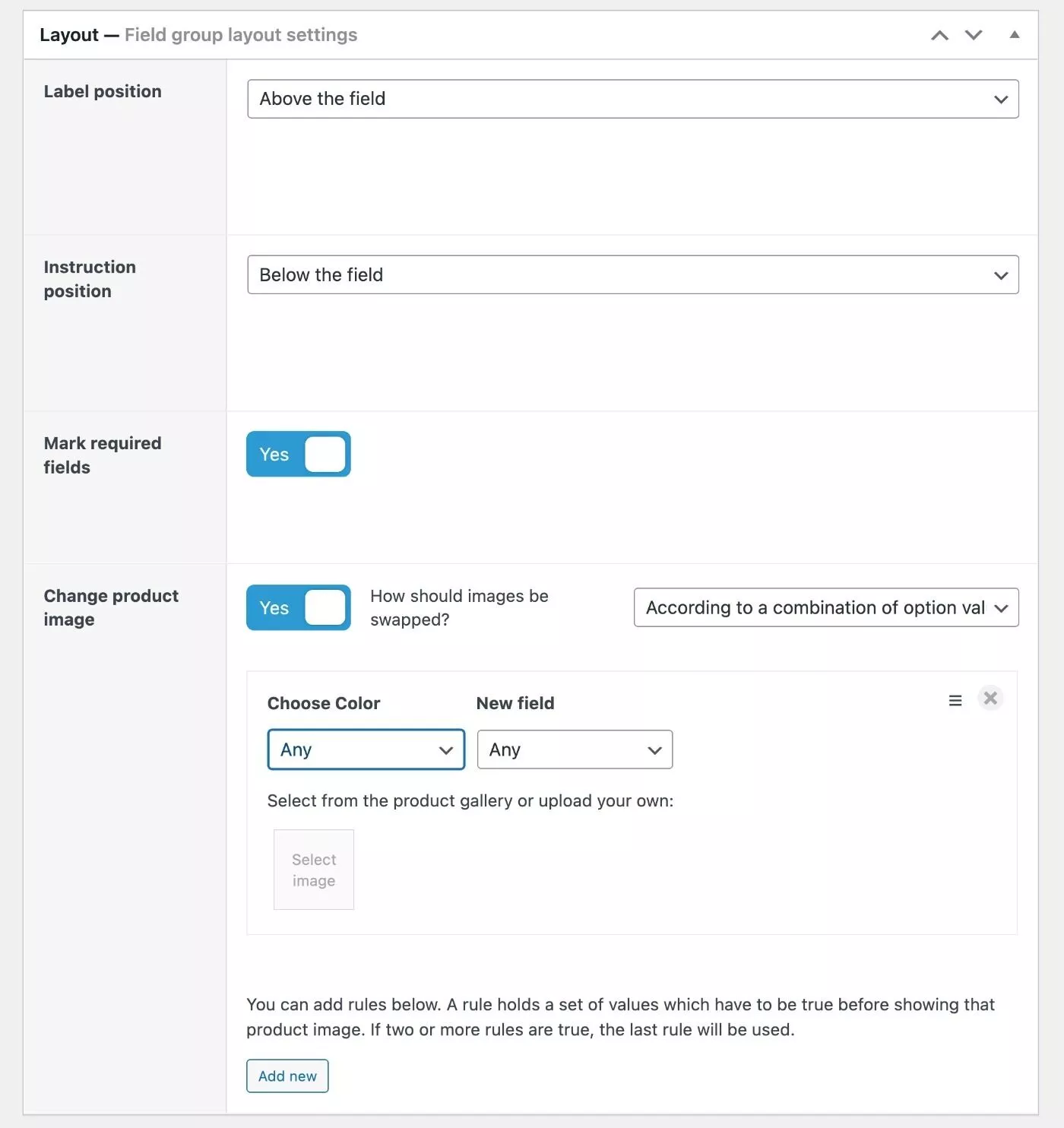
6. Configurar variables de precios personalizadas (opcional)
Finalmente, tiene la opción de configurar variables personalizadas para usar con precios basados en fórmulas.
Es posible que no necesite hacer nada aquí porque ya puede configurar ajustes de precios básicos al agregar sus campos. De hecho, la mayoría de las personas probablemente no necesitarán esta característica.
En pocas palabras, estas variables personalizadas le permiten ser más creativo e insertar entradas de campo en una fórmula de precios real.
Por ejemplo, si vende papel tapiz, puede aceptar la altura y el ancho como entradas. Luego, puede crear una fórmula que calcule el metro cuadrado y luego multiplicarlo por el precio por centímetro cuadrado.
Así es como se vería la fórmula:
([field.5e8ecdf46ea7d]*[x])*0.005
Si desea obtener más información, consulte la página completa de documentación de variables y fórmulas.
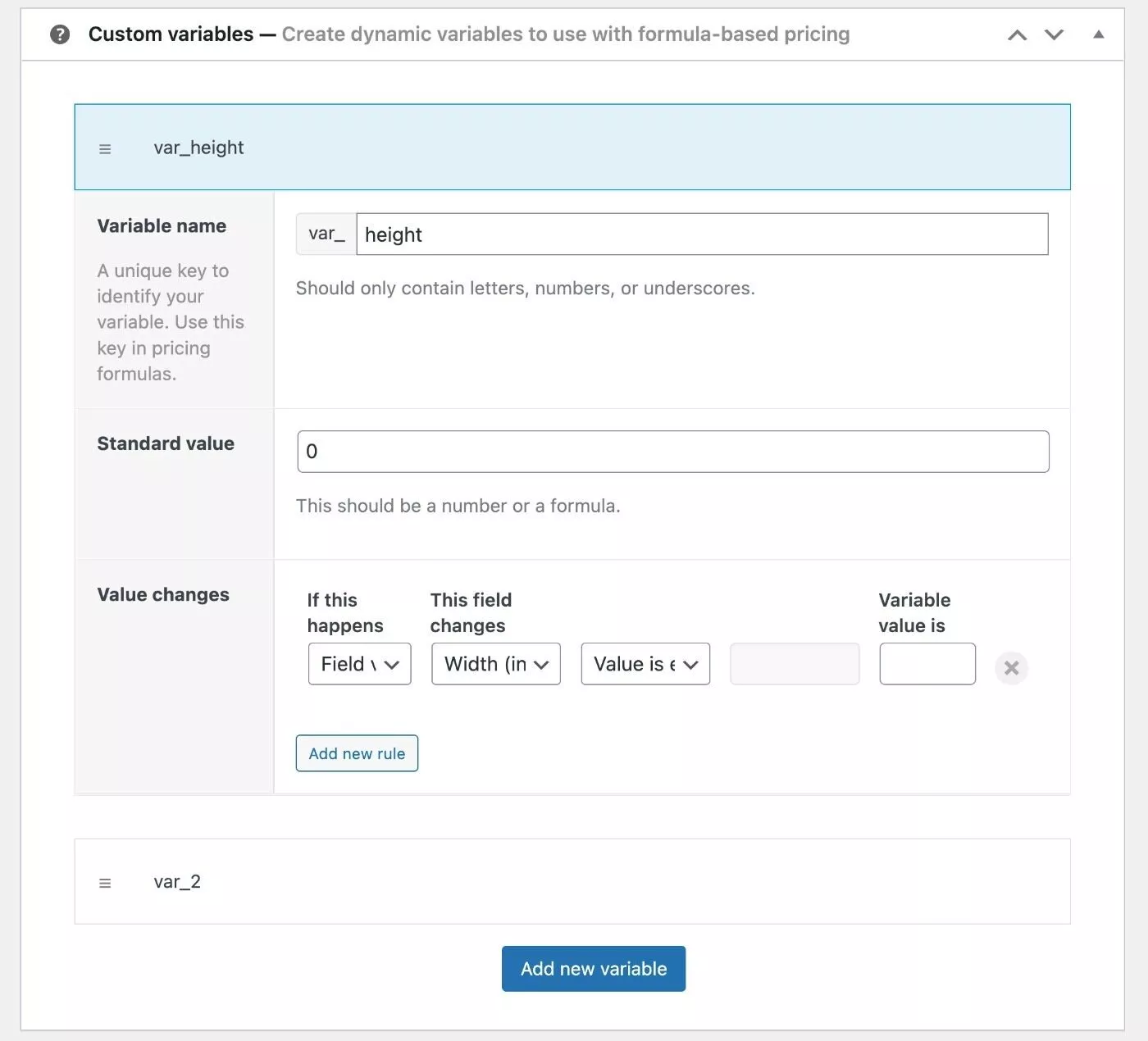
7. Publica tu grupo de campo
Para terminar, todo lo que necesita hacer es publicar su grupo de campo.
Luego se mostrará automáticamente para todos los productos que cumplan con las condiciones que eligió.
Aquí puede ver algunos campos personalizados, junto con el precio agregado:
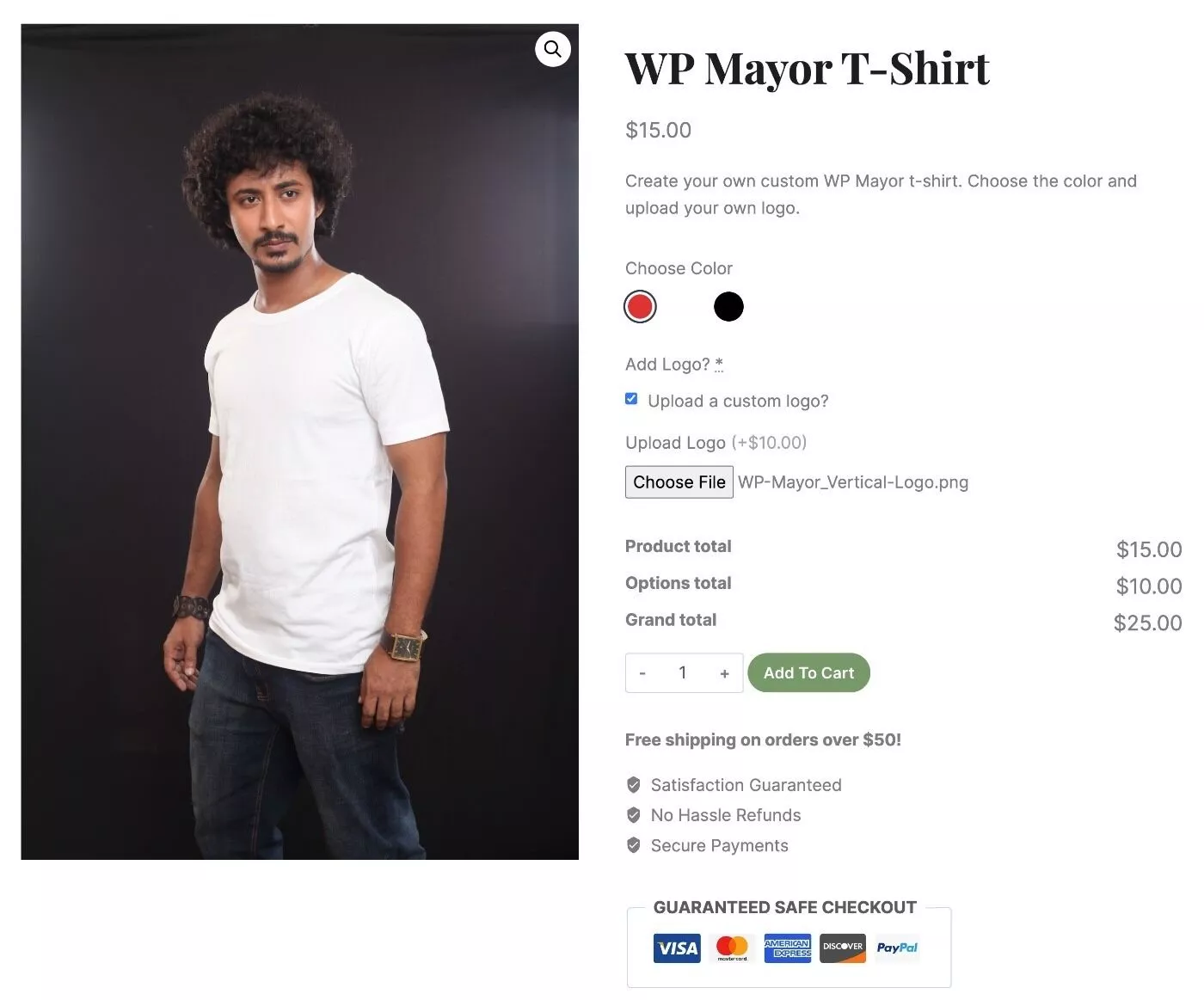
Agregue campos personalizados directamente a los productos
Además de crear grupos de campos y aplicarlos a los productos usando condiciones, el complemento también le permite agregar campos personalizados directamente a los productos, lo que puede ser más simple en algunos casos.
Obtendrá una nueva pestaña de campos personalizados en el cuadro de datos del producto que le brinda una interfaz similar para agregar campos solo para ese producto:
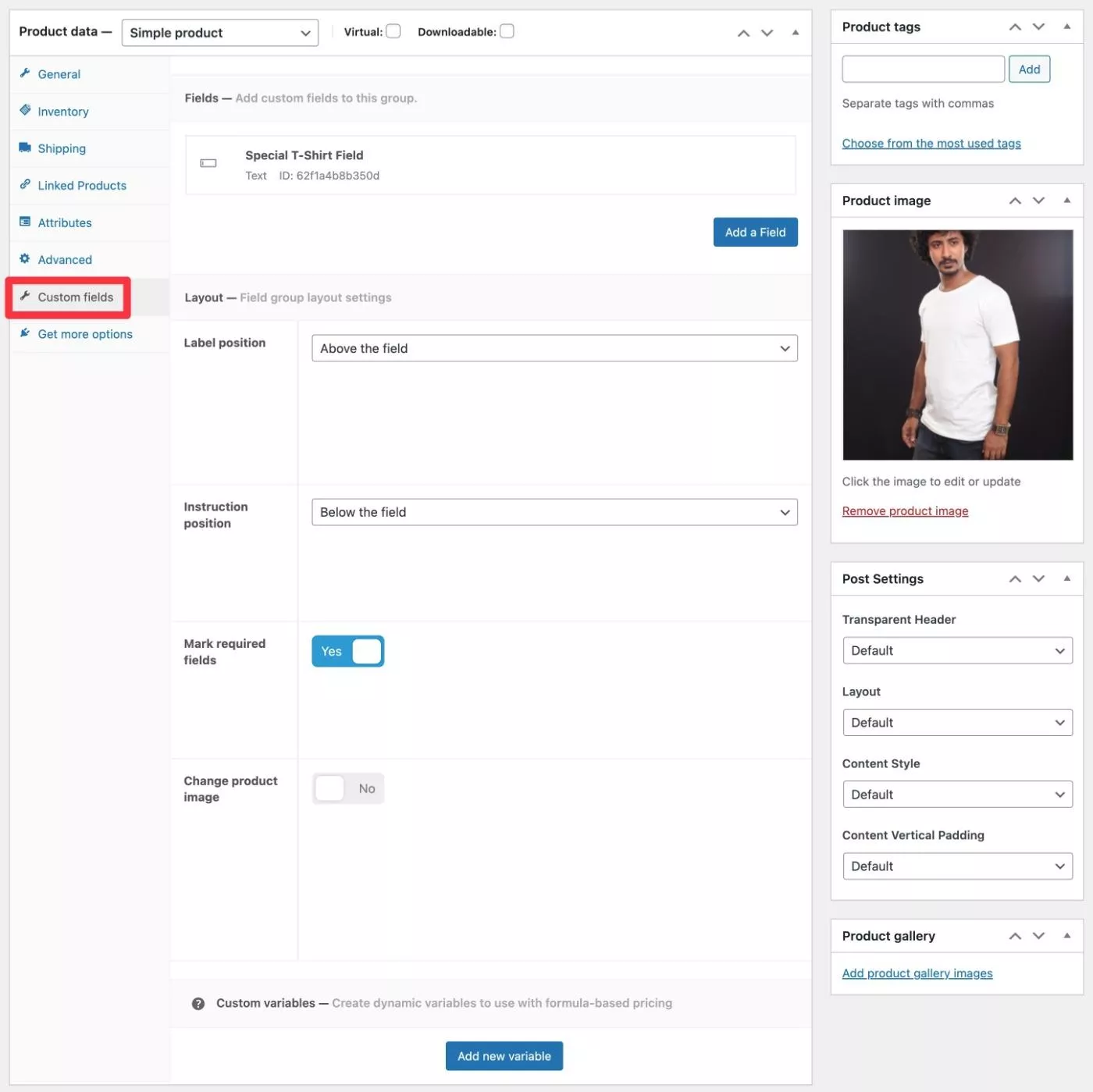
Campos de productos avanzados para precios de WooCommerce
Advanced Product Fields para WooCommerce viene tanto en una versión gratuita en WordPress.org como en una versión premium con más funciones.
Estas son algunas de las principales ventajas de comprar la versión premium ( aunque esta no es una lista completa de las diferencias de características ):
- Más tipos de campos, como cargas de archivos y muestras.
- Campos de contenido para agregar contenido adicional a las páginas de sus productos sin aceptar la entrada del usuario.
- Ajax agregar al soporte del carrito.
- Más opciones de precios, incluyendo descuentos.
- Campos basados en la cantidad ( agregue campos si los visitantes cambian la cantidad del producto ).
Si desea la versión premium, los planes comienzan en $ 59 para usar en un solo sitio con un año de soporte y actualizaciones o $ 159 para soporte y actualizaciones de por vida. Los planes de nivel superior incluyen varios complementos y funciones.
Estos son los precios completos de las licencias de un año:
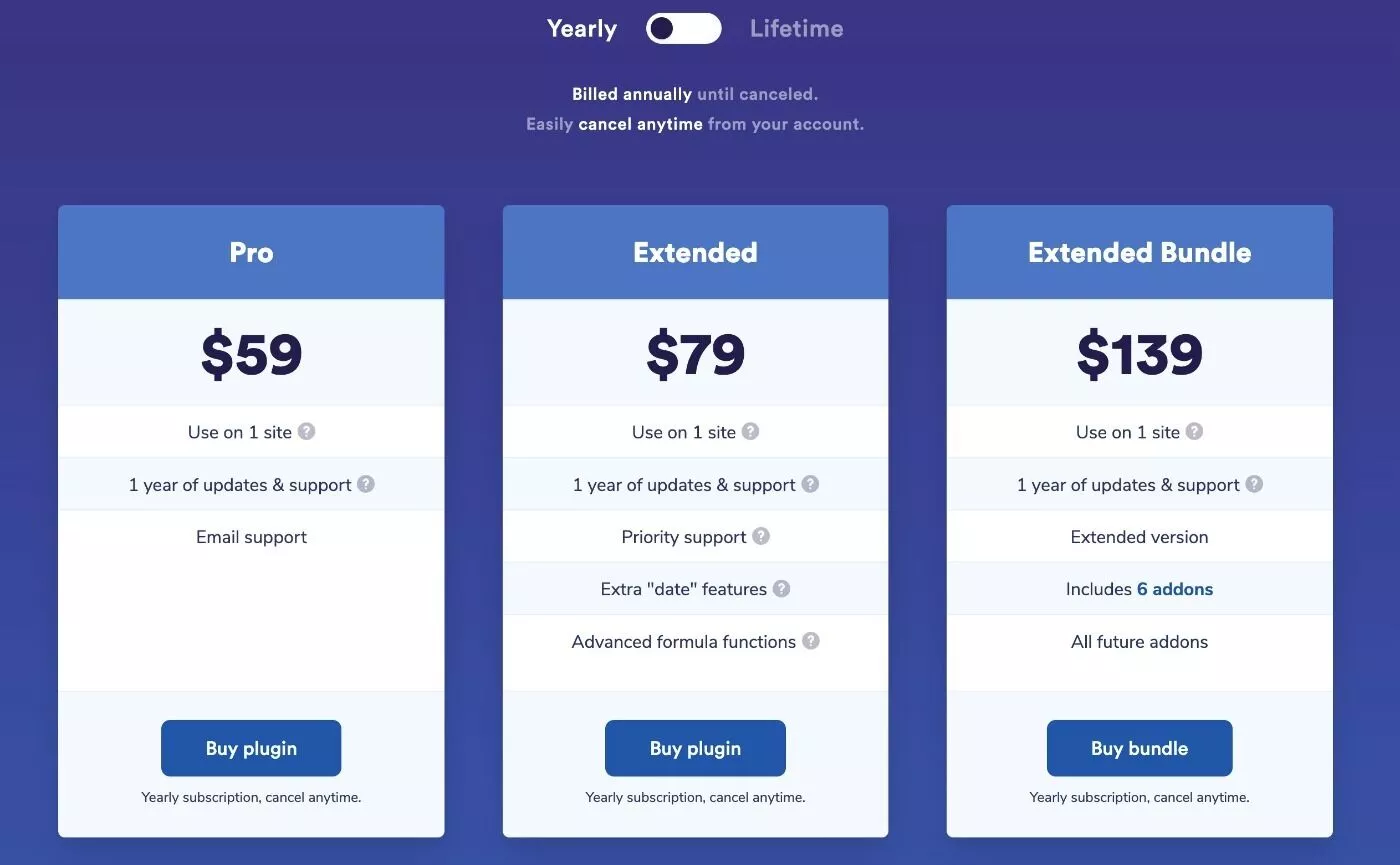
Estos son los precios completos de las licencias de por vida:
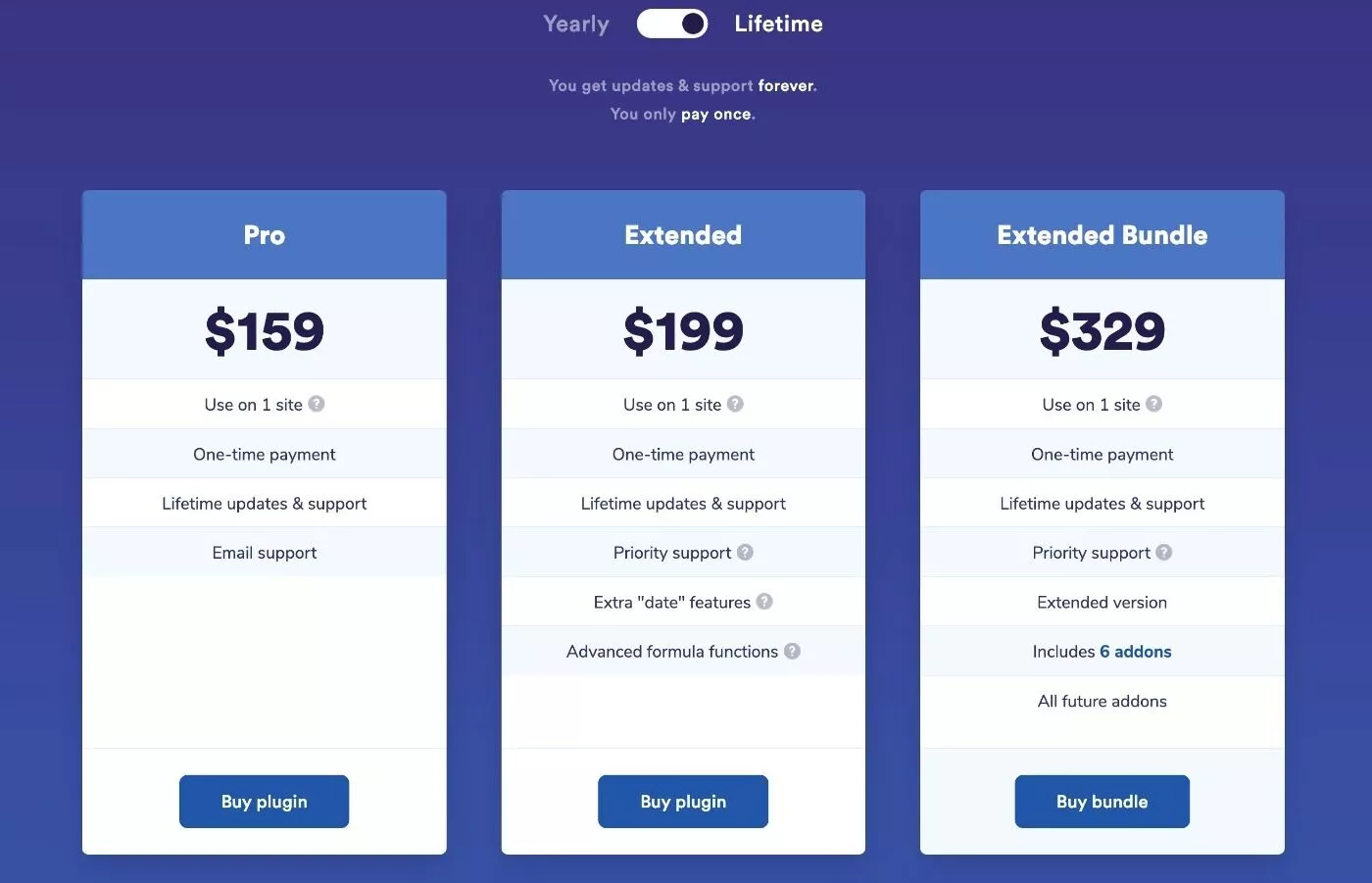
Todos los planes vienen con una garantía de devolución de dinero de 14 días .
Más allá de la versión premium, también hay algunos complementos de nicho adicionales que podría desear para ciertos casos de uso, como el uso de campos personalizados avanzados en precios basados en fórmulas. Puede ver todos esos complementos haciendo clic aquí.
Reflexiones finales sobre campos de productos avanzados para WooCommerce
En general, me impresionó la profundidad de la funcionalidad que ofrece Advanced Product Fields for WooCommerce.
Obtiene mucha flexibilidad, lo que ayuda a que el complemento funcione bien tanto para complementos de productos simples como para configuraciones más avanzadas con lógica condicional, fórmulas de precios, etc.
También me gustó mucho la interfaz. Como alguien que ha usado bastante los campos personalizados avanzados, el complemento me resultaba muy familiar, simplemente adaptado a WooCommerce.
Si ACF es parte de sus flujos de trabajo regulares, instantáneamente se sentirá como en casa con Campos de productos avanzados para WooCommerce. E incluso si nunca ha usado ACF, la interfaz sigue siendo muy fácil de aprender y está organizada lógicamente.
Si desea probarlo, puede instalar la versión gratuita desde WordPress.org para acceder a muchas de las funciones. Luego, puede actualizar a la versión premium para acceder a todos los tipos de campos y funciones.
